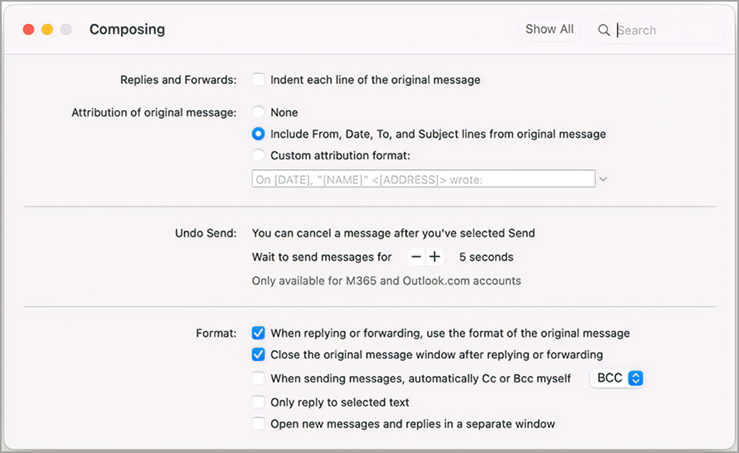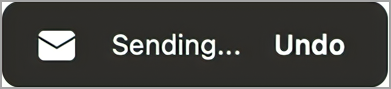Artık göndermeden önce iletiyi iptal etmek için Göndermeyi Geri Al komutunu kullanarak iletişimleriniz üzerinde daha fazla denetim ve güven sağlayabilirsiniz. Gerçek ileti geri çağırma özelliği sunmasa da, bu özellik uygulamaya iletiyi belirli bir süre boyunca göndermeyi geciktirmesi talimatını verir, böylece fikrinizi değiştirirseniz iptal edebilirsiniz.
Notlar:
-
Bu özellik için yeni Mac için Outlook sürümü gerekir (eski Outlook'ta kullanılamaz).
-
Bu özellik şu anda yalnızca Microsoft 365 ve Outlook.com hesaplarında kullanılabilir.
İleti göndermeden önce bir gecikme ayarlama
-
Oluşturma > Outlook > Tercihler'iseçin.
-
Oluşturma iletişim kutusunda, gecikme süresini ayarlamak için - veya + simgesini seçin (5, 10, 15 veya 20 saniye).
İleti göndermeyi geri alma
İleti gecikmesini ayarladıktan sonra, her e-posta gönderdiğinizde Outlook'un alt kısmında bir istem görürsünüz.
-
İletiyi gönderin.
-
Geri Al'ı seçin.